レシートなどの小さい原稿をまとめて読み取る(iX1600 / iX1500 / iX1400)
名刺・レシートガイドを ScanSnap に取り付けると、レシートなどの小さいサイズの原稿を、複数枚同時に ScanSnap にセットできます。
また、名刺・レシートガイドを使用すると、3 種類のガイドにサイズの異なる原稿を同時にセットして読み取れます。
- ScanSnap の給紙カバー(原稿台)を開けます。
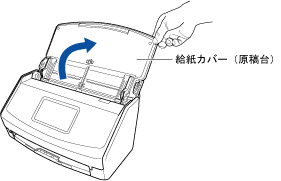
例:iX1600
- iX1600 / iX1500 の場合は、タッチパネルの画面が表示されます。
iX1400 の場合は、[Scan]ボタンが青色で点滅します。原稿の読み取りが可能になると点灯に切り替わります。
また、画面右下の通知領域にある ScanSnap Manager のアイコンが、
 から
から に切り替わります。
に切り替わります。
- iX1600 / iX1500 の場合は、タッチパネルの画面が表示されます。
- 給紙カバー(原稿台)のエクステンションおよびスタッカーを伸ばします。

例:iX1600
- 名刺・レシートガイドを取り付けます。
詳細は、名刺・レシートガイドの取り付け方法(iX1600 / iX1500 / iX1400)を参照してください。
- 給紙カバー(原稿台)に原稿をセットします。
名刺・レシートガイドのガイドの幅に合わせて、原稿をセットしてください。
原稿の裏面を手前に向け、上端を下向きにしてセットします。
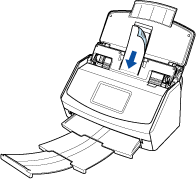
例:iX1600
- 原稿の読み取りを開始します。
iX1600 / iX1500 の場合は、タッチパネルのホーム画面の[Scan]ボタンを押します。
iX1400 の場合は、ScanSnap の[Scan]ボタンを押します。
重要読み取り中は、以下の操作をしないでください。読み取りが中止されます。
- ScanSnap およびほかの USB 機器を抜き差しする
- 給紙カバー(原稿台)を閉じる
- コンピューターのユーザーアカウントを切り替える
- コンピューターをスリープ状態にする
- iX1600 / iX1500の場合、原稿の読み取り中は、タッチパネルに「スキャン中」と表示されます。
iX1400 の場合、原稿の読み取り中は、ScanSnap の[Scan]ボタンが青色に点滅します。
また、コンピューターには、「ScanSnap Manager - イメージ読み取りとファイル保存」画面が表示されます。
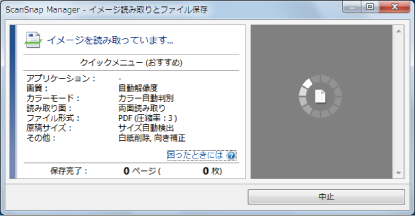
- 原稿の読み取りが完了すると、クイックメニューが表示されます。
- クイックメニューから、連携したいアプリケーションのアイコンをクリックします。
以下のアプリケーションに連携する場合の操作方法は、便利な使い方を参照してください。
- 名刺を管理
- レシートを管理
ヒントCardMinder がインストールされている場合は、クイックメニューに「CardMinder」アイコンが表示されます。
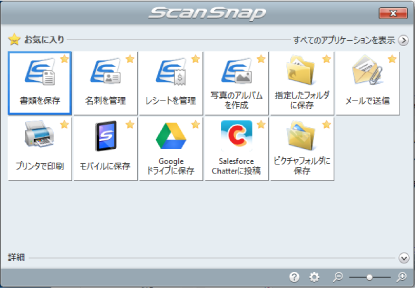
- 選択したアプリケーションに連携されます。詳細は、活用ガイドを参照してください。
重要- クイックメニュー表示中は、ScanSnap で原稿の読み取りを開始できません。クイックメニューのアイコンを選択して処理を完了するか、クイックメニューを閉じてから、次の原稿の読み取りを開始してください。
- クイックメニュー表示中は、別のアプリケーションを使用して、イメージデータの移動、削除、および名前の変更などの操作をしないでください。
ヒント- クイックメニューの
 をクリックすると、各アプリケーションの説明が表示されます。アプリケーションのアイコンにマウスを位置づけると、表示内容が切り替わります。
をクリックすると、各アプリケーションの説明が表示されます。アプリケーションのアイコンにマウスを位置づけると、表示内容が切り替わります。 - 自動連携できるアプリケーションがアクティブ状態のときに原稿を読み取ると、そのアプリケーションと自動的に連携されます。
詳細は、活用ガイドを参照してください。